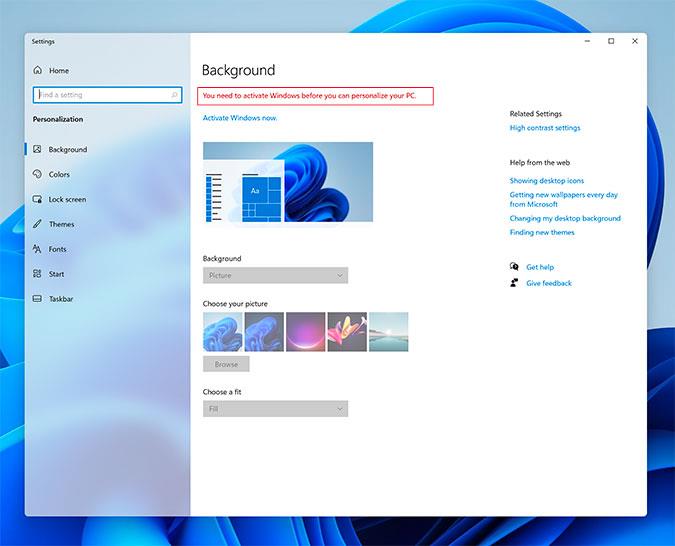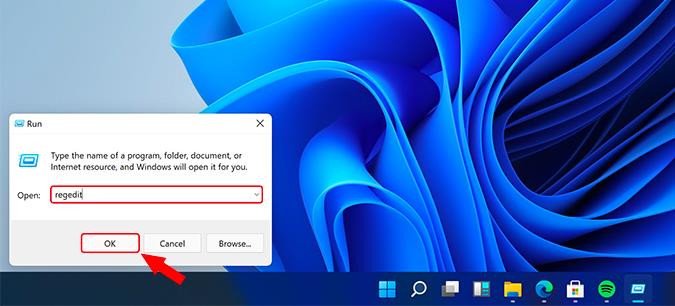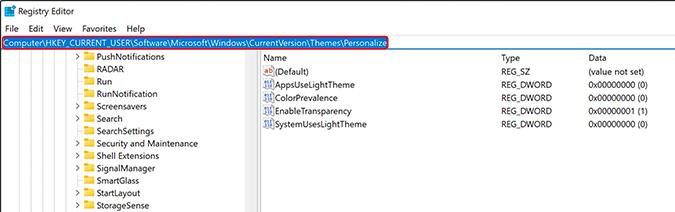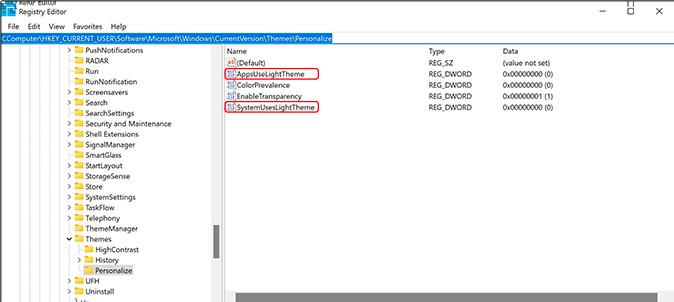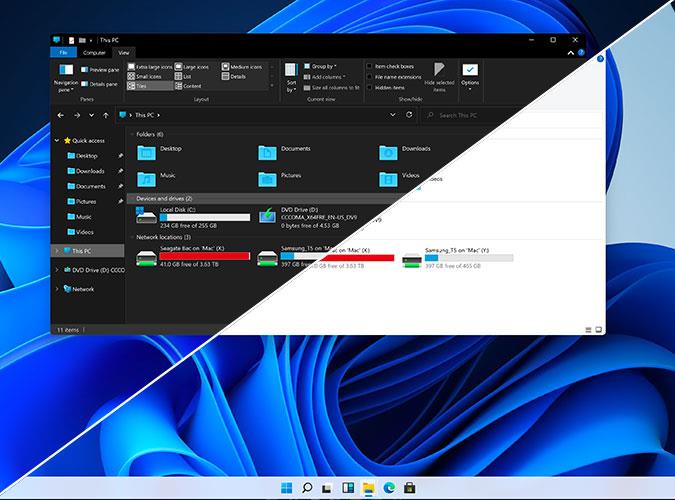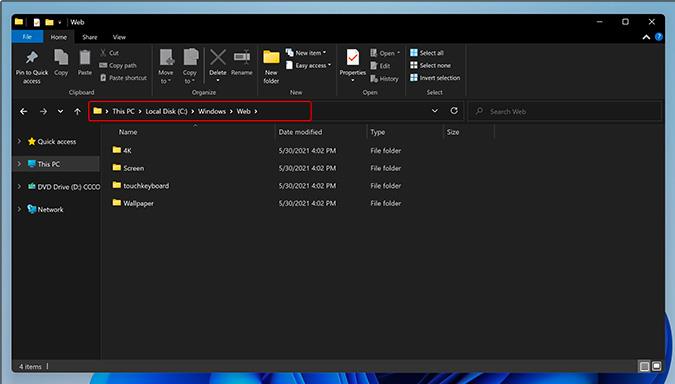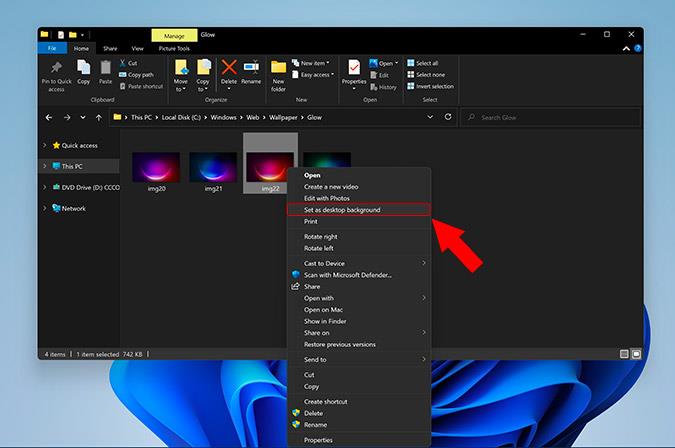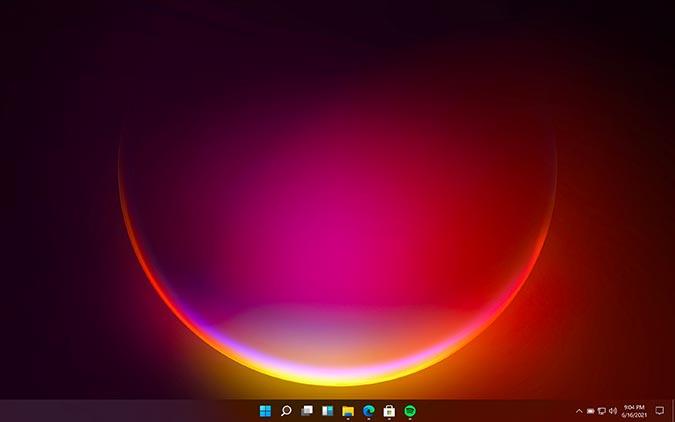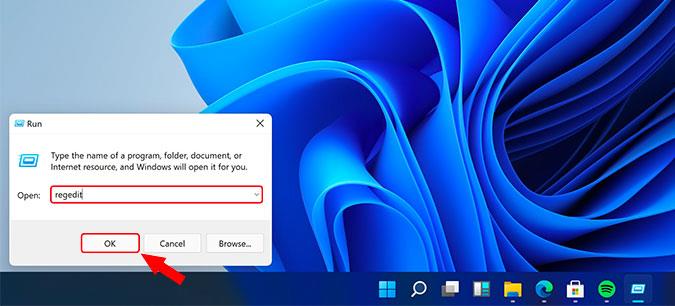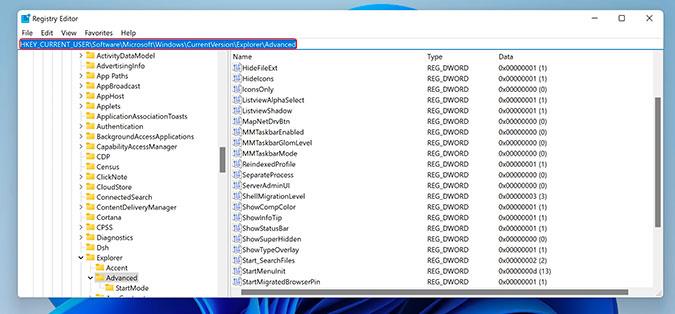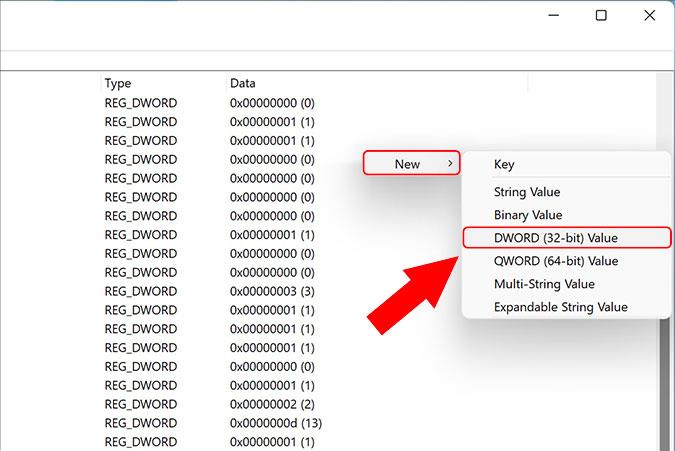Итак, теперь, когда вы установили Windows 11 в своей системе, пришло время проверить новые темы. Однако, сюрприз, сюрприз! Новая ОС Windows 11 не будет активирована вашим старым ключом Windows 10, по крайней мере, пока. А без активации Windows 11 темы, персонализация и настройки панели задач будут отключены по умолчанию.
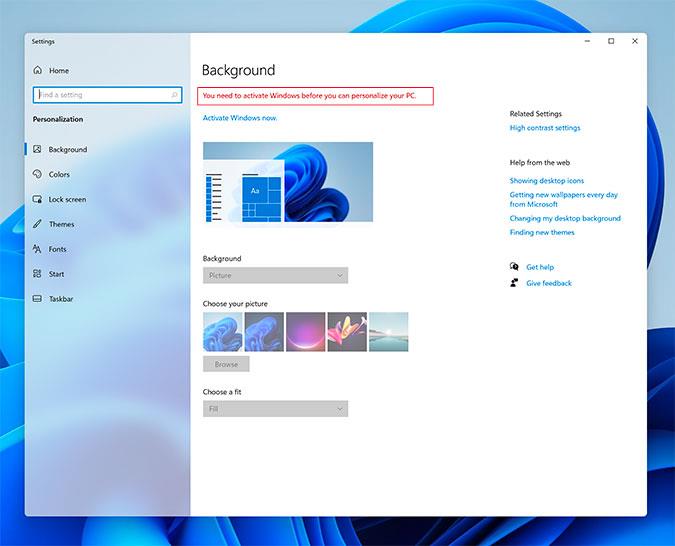
Но есть способ обойти все это. Вот шаги, чтобы изменить темы, обои и даже положение меню «Пуск» без активации Windows 11.
Как активировать темный режим в Windows 11
Вы можете попробовать общесистемный темный режим, отредактировав ключи реестра с помощью редактора реестра. Для этого выполните следующие действия.
1. Чтобы открыть редактор реестра, нажмите Win+R , введите regedit в меню «Выполнить» и нажмите Enter .
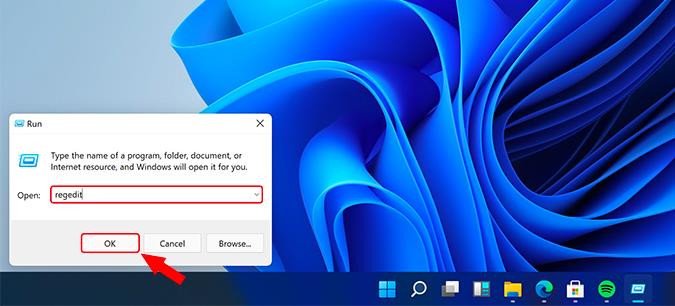
2. В редакторе реестра скопируйте и вставьте указанный ниже путь к папке и нажмите Enter.
HKEY_CURRENT_USER\Software\Microsoft\Windows\CurrentVersion\Themes\Personalize
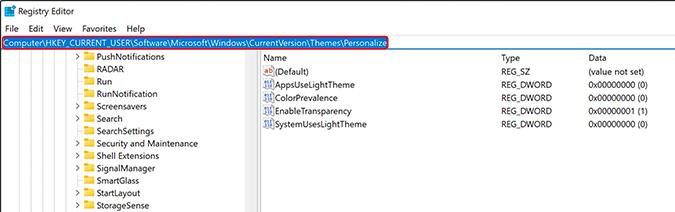
3. В папке «Персонализация» нам нужно изменить две клавиши ниже. Нам нужно установить их значения в 0 . Если вы хотите вернуться в легкий режим, измените значение обоих этих ключей обратно на 1. Дважды щелкните, чтобы открыть файл, и в поле «Значение» введите 0 (ноль).
AppUseLightTheme SystemUseLightTheme
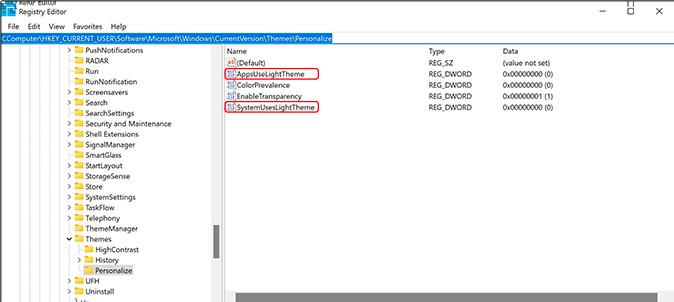
Как только вы измените значения ключей, ваша система и другие приложения Windows мгновенно перейдут на темную тему. Нет необходимости перезагружать компьютер с Windows 11.
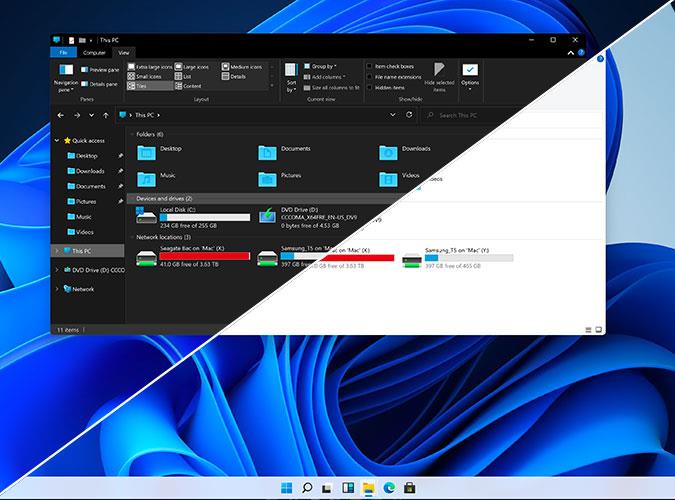
Как попробовать новые обои для Windows 11
Как и в темном режиме, Windows 11 не позволит вам изменить фоновый рисунок без активации ОС. Однако вы можете сделать это вручную.
Скопируйте и вставьте указанный ниже путь к папке в проводнике Windows 11. Вы найдете обои по умолчанию в папке ниже:
C:\Windows\Web
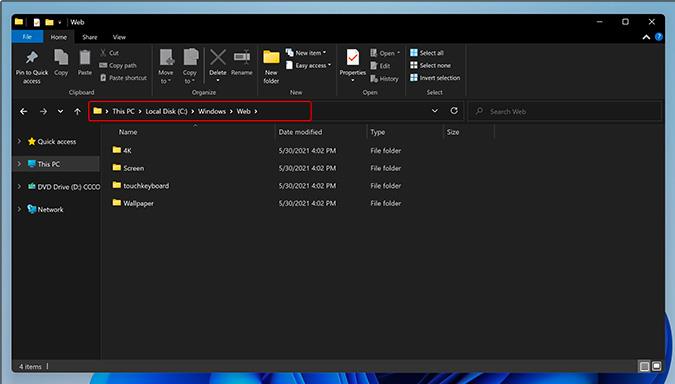
Здесь вы найдете несколько новых обоев Windows 11 внутри подпапок. Просто щелкните правой кнопкой мыши любые обои, которые вы хотите применить, и выберите « Установить в качестве фона рабочего стола » .
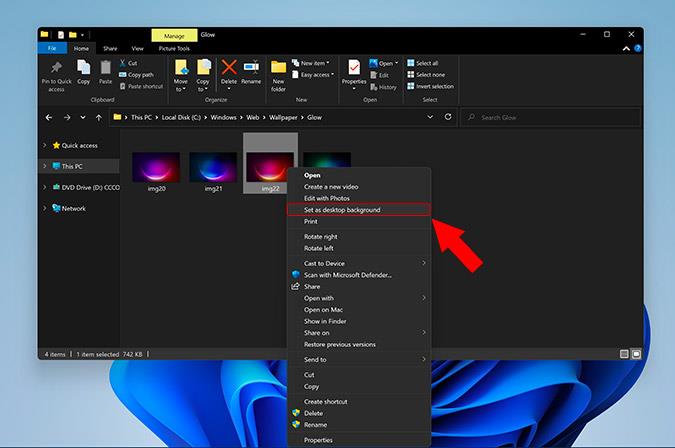
Таким образом, вы можете попробовать все новые обои Windows 11. Пользователи Windows 10 могут найти и загрузить обои Windows 11 , чтобы насладиться новым внешним видом в ожидании официального релиза.
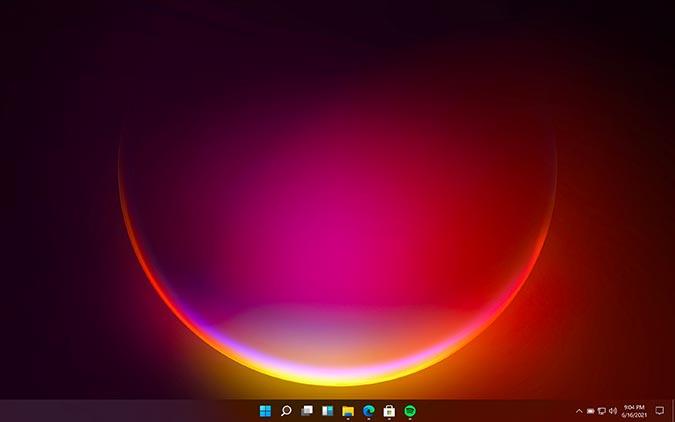
Переместить меню «Пуск» влево, как в Windows 10
В Windows 11 все значки меню «Пуск» и панели задач были перемещены в центр. Это больше похоже на macOS . Итак, если вы не являетесь поклонником этого, вы можете вернуться к старому виду Windows 10.
Опять же, нам нужно обратиться к редактору реестра, чтобы вернуть этот вид.
1. Нажмите Win+R и введите regedit . Затем нажмите Enter.
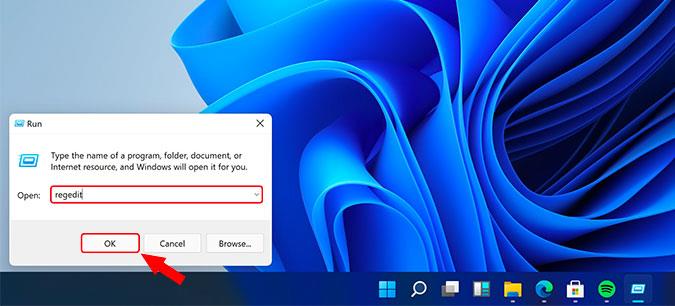
2. В редакторе реестра скопируйте и вставьте следующую структуру папок и нажмите Enter.
HKEY_CURRENT_USER\Software\Microsoft\Windows\CurrentVersion\Explorer\Advanced
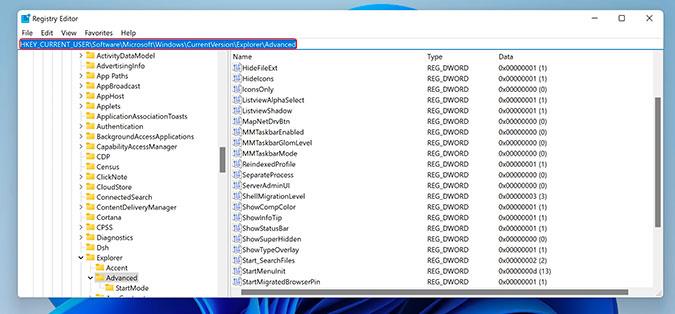
3. В папке « Дополнительно » щелкните правой кнопкой мыши в любом месте правой панели окна и выберите « Создать» > «Значение DWORD (32-разрядное) », чтобы создать новый ключ.
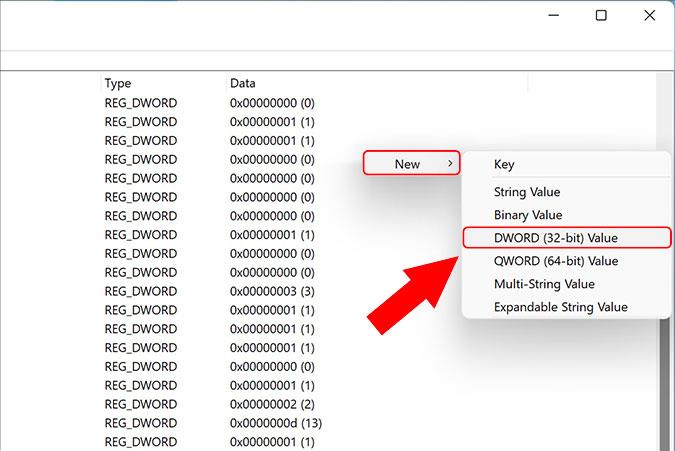
4. Переименуйте только что созданный ключ в Start_ShowClassicMode .
5. Дважды щелкните, чтобы открыть ключ, и измените значение на 1. Это вернет стиль меню «Пуск» к тому, каким он был в Windows 10. Если вы хотите вернуться к новому виду меню «Пуск» в Windows 11, измените значение ключа Start_ShowClassicMode , чтобы вернуться к 0. Кроме того, вы также можете удалить ключ, чтобы сбросить меню «Пуск».
6. Наконец, перезагрузите систему, чтобы изменения вступили в силу. После перезагрузки вы увидите, что значок меню «Пуск» по-прежнему находится в центре, но когда вы его открываете, меню «Пуск» запускается в левой части окна.
Это старое меню «Пуск» в стиле Windows 10. Прямо сейчас нет возможности изменить положение меню «Пуск» и других значков на панели задач. Вам нужно будет сделать это через Системные настройки, для которых требуется активная лицензия Windows.
Вывод: Темы Windows 11
Windows 11 , циркулирующая в сети прямо сейчас, является версией для разработчиков. Стабильная версия Windows 11 будет выпущена 24 июня 2021 года. Надеюсь, когда она будет запущена, вы получите бесплатное обновление с Windows 10 до Windows 11. Для всех пользователей Windows 7 есть вероятность, что Microsoft также позволит вам бесплатно обновиться до Windows 11.
Читайте также: Лучшие функции Windows 11, о которых вам следует знать